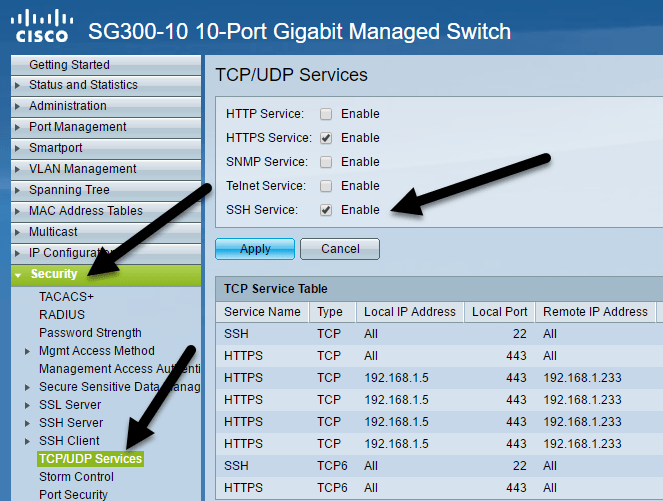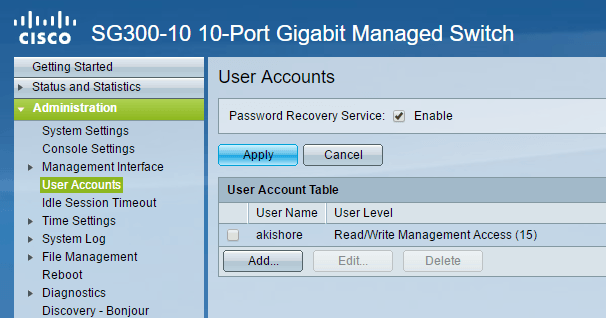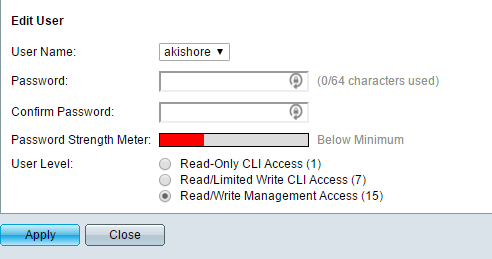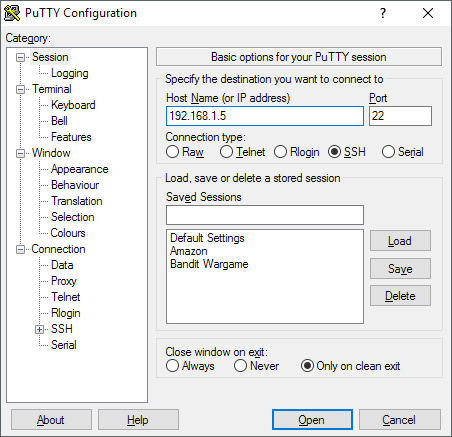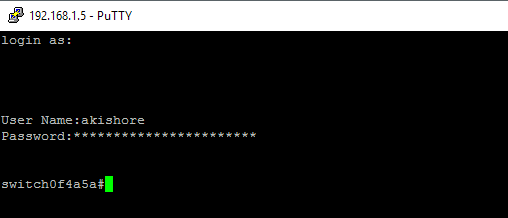Nemrég vásároltam egy Cisco SG300-10 kapcsolót az otthoni hálózatépítő laboromba, és eddig elégedett voltam. Számtalan jellemzője van, amelyek nagy része valószínűleg soha nem fog használni az otthoni környezetemben. Azonban egy kisvállalkozás számára komoly felügyeletet biztosít a hálózaton.
A Cisco kapcsolók két módon kezelhetők: a webes GUI felületről vagy a terminál alapú parancssorból felület. Megállapítottam, hogy a webes GUI nem olyan stabil, mint a CLI által elérhető Cisco IOS. Miután megpróbálta megmenteni a konfigurációs változást a grafikus felhasználói felületen, a teljes kapcsoló összeomlott, és újra be kellett indítania ahhoz, hogy újra elérje a GUI-t.
Ha a CLI-t használja, bár először engedélyezni kell az SSH hozzáférést a kapcsolón. Ebben a cikkben fogok beszélni arról, hogyan kapcsolhatja be az SSH szolgáltatást és bejelentkezhet a helyi adatbázisban tárolt felhasználónévvel és jelszóval.
A következő cikkemben beszélni fogok arról, hogyan lehet biztonságosabbá tenni a bejelentkezési folyamatot az állami és a privát kulcsok használatával az SSH munkamenet létrehozása helyett csak egy felhasználónevet és jelszót.
SSH szolgáltatás engedélyezése
Az első dolog meg kell tennünk, hogy engedélyezzük az SSH szolgáltatást a kapcsolón. Megmutatom, hogyan kell ezt csinálni a webalapú felület használatával, mivel ez könnyebb számomra, mint a konzol porttal való kapcsolódás.
Miután bejelentkezett, bontsa ki a bal oldali menü Biztonságparancsát, majd kattintson a TCP / UDP szolgáltatásoklehetőségre. A jobb oldali ablaktáblában láthatja a különböző TCP és UDP szolgáltatásokat, amelyeket engedélyezhet a Cisco kapcsoló számára. Az én esetemben már volt HTTPS ellenõrzésem, így tovább mentem és ellenõrizgettem az SSH szolgáltatás
Gyõzõdj meg róla, hogy rákattintasz az Alkalmazgombra a mentéshez a változások. Ne feledje, hogy ez csak a változtatásokat a konfigurációra futtatja. Ha azt szeretné, hogy a változás a kapcsoló újraindítása után is fennmaradjon, akkor át kell másolnia a futó konfigurációt az indítási konfigurációra. A webes GUI általában jó emlékeztetni erről a képernyő jobb felső sarkában lévő ikon villogásával.
meg kell tennie, hogy lehetővé tegye az alapvető SSH kapcsolót. Tehát melyik felhasználó léphet be a kapcsolóba? Nos, megtekintheti a felhasználók listáját a Adminisztrációbővítésével, majd a Felhasználói fiókokgombra kattintva.
Itt láthatja azokat a fiókokat, amelyek bejelentkezhetnek a kapcsolón. Ne feledje, hogy az itt felsorolt felhasználói fiókok a webes GUI és a CLI SSH-n keresztüli bejelentkezésére használhatók. A fenti példában láthatja, hogy csak egy fiókom van, és a Felhasználói szintRead / Write Management Access.
felhasználói szinteket, és szeretné létrehozni egy másik felhasználói fiókot, amely kifejezetten hozzáférést biztosít a kapcsolóhoz korlátozott írási hozzáféréssel rendelkező SSH-n keresztül. Ezt megteheti egy felhasználó hozzáadásával, majd a megfelelő felhasználói szint kiválasztásával.
Ha a Olvasás / Korlátozott írás CLI hozzáféréslehetőséget választja, a felhasználó nem tud hozzáférni a kapcsolóhoz a GUI felületen keresztül, CLI parancsok.
Használja a puTTY-t az SSH-ba a kapcsolóba
Most mindössze annyit kell tennie, hogy használja a kedvenc SSH kliensét a kapcsolóba való bejelentkezéshez. A puTTY-t használom, és minden példára használom. Nyissa meg a puTTY parancsot, és írja be a kapcsoló IP címét. Győződjön meg róla, hogy az SSH van kiválasztva, és jónak kell lenned.
, amelyet csak az Entermegnyomásával hagyhat figyelmen kívül.
a Felhasználói név. Írja be a beállított fiók felhasználónevét, majd adja meg a jelszót. Ha minden jól működik, akkor kapja meg a kapcsolót. Saját esetemben a fiókom teljes hozzáféréssel és ellenőrzéssel rendelkezik, ezért automatikusan kiváltságos EXEC módban indulok el. Ez talán nem jó ötlet, ezért a legjobb, ha kevesebb hozzáféréssel rendelkező fiókot hoz létre, majd beállít egy Engedélyezési módjelszót. Beszélni fogok arról is, hogyan kell ezt tenni egy jövőbeli bejegyzésben is.
Ha bármilyen kérdése merül fel, vagy olyan problémákba ütközött, amelyek lehetővé teszik az SSH-t a Cisco kapcsolóján, írj egy megjegyzést, és megpróbálok segíteni. Enjoy!